日本地図ダウンロード、ナビゲーション、Turn by Trunの使い方について
◆日本地図をダウンロードする
- 本体とアプリを起動して、設定画面を開く
- 設定→場所→マップ管理を開く
- 不要なマップを削除する
追加済みの地域をタップして遷移した画面で削除ができます。 (恐らく日本地図を追加するには容量が不足しています) - 容量が空いたら「もっとマップを追加する」をタップし、アジア→日本(137.9MB)をタップするとダウンロードがはじまります。
なお、日本だけを追加した状態で空き容量は2.08GBとありますので、他国の旅行で追加する容量は十分にあるかと思います。 例えば台湾は6.7MB、カナダ231.4MB、フランス218.8MB、アメリカは州ごとにダウンロードといった感じです。
◆本体からナビを行う
作成済みデータ、過去の履歴から選択します。
ソートがついており作成日時降順、現在地から近い順に切り替えることができます。
◆アプリからナビを行う
アプリのライドタブ→「選択されたルートがありません」から行います。
私を〜へ連れて行って(Take Me Anywhere機能):
調べたい住所、名称などを入力します
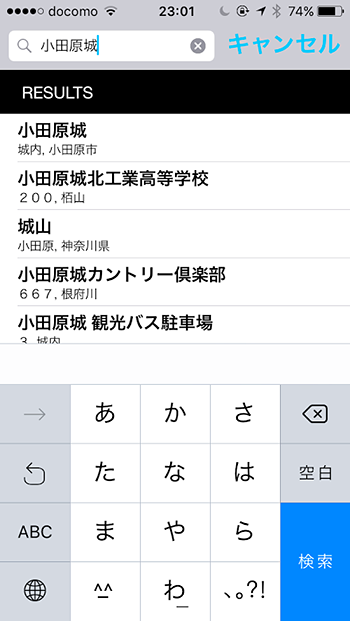
googleのapiを叩いて検索を行います。
ここでは小田原城と入力してみます。
小田原城へのルートが表示されます

選択してサイコン側に同期します
しかし残念なお知らせです
これにはTurn by Turn情報が付与されるのですが、googleの徒歩検索APIを叩いております。
つまり最短距離で作られるデータなので、かなり細かく細路地を指定された、曲がる回数の多いルートが提案されます。
農道や砂利道を提案される事もあります。
ですのでこの機能は過信しないのが良いでしょう。
履歴から作成:
過去の履歴から選択することができます。
ウェブから同期:
以下の連携サービスと同期できます。ここからログインすることができます。チェックがついていないものは未ログインです。
- Strava
- RideWithGPS
- Komoot
- BestBikeSplit
ファイルのインポート:
GPX、TCXが対応していて取り込むことができます。
iPhoneアプリでは次の3つから選択できます
- ウェブサイト、メール添付、dropboxフォルダなどからGPX/TCXファイルを選択してください。
- GPX/TCXファイルをタップし、'…開く'を選択してください
- 'ELEMNTにコピー'を選択します
注:ELEMNTはwifi接続とWahoo Fitnessアカウントへのログインが必要です。
例えばルートラボからGPXファイルをダウンロードしてインポートするのは次の通りに行います
chromeでpcサイトを要求してgpxをダウンロードする
開くを押してELEMNTを選択する
ルート名を入力する
保存する
メールでもDropboxでもスマフォのフォルダなど、直接ファイルを開く事で同様に取り込むことができます
マイルート:
過去の履歴や作成したデータ、同期したデータが表示されていて選択することができます。
並び替え機能もついています。日付降順、アルファベット昇順、距離昇順
◆Turn by Turn機能を使うには?
下記いずれかでルートを作成します。
RideWithGPS、Komootを連携する場合には先述の「ウェブから同期」でログインしている必要があります。
- RideWithGPS
- Komoot
- 私を〜へ連れて行って(Take Me Anywhere機能)でルートを作成する
曲がり角手前でピリリと鳴って曲がり角が表示されます。
間違ったルートに入ると、三回ピリリと鳴って教えてくれます。
ナビゲーション画面ではキューシート、設定した名所などの情報を見ることができます。
Wahoo ELEMNT Boltを購入しました!購入編(1)
Wahoo ELEMNT Boltを購入しました!設定編(2)
Wahoo ELEMNT Boltを購入しました!ナビ編(3)
